ガイド付きデッキでセガクラシックを再生します
このガイドでは、パフォーマンスの最適化や潜在的な問題のトラブルシューティングなど、Emudeckを使用してSteamデッキでセガゲームギアゲームをプレイする方法について詳しく説明しています。
クイックリンク
emudeckをインストールする前に
スチームデッキにemudeckを設置します
ゲームギアROMを転送し、Steam ROMマネージャーを使用します
ミスの修正
- By Caleb
- Feb 10,2025
このガイドでは、パフォーマンスの最適化や潜在的な問題のトラブルシューティングなど、emudeckを使用してスチームデッキでセガゲームギアゲームをプレイする方法について詳しく説明しています。
クイックリンク- emudeckをインストールする前に
- スチームデッキにemudeckのインストール
- ゲームギアROMを転送し、Steam ROM Managerを使用して
- emudeckの不足しているアートワークの修正
- スチームデッキでゲームギアゲームをプレイする
- スチームデッキにデスキーローダーをインストールする
- Power Toolsプラグインのインストール
- スチームデッキの更新後のdeckyローダーのトラブルシューティング
2025年1月8日に更新されたMichael Llewellyn:この更新されたガイドは、Steamデッキで最適なゲームギアパフォーマンスのためにDecky Loaderを介した電動ツールの使用を強調しています。 両方をインストールするための詳細な手順と、スチームデッキの更新後に互換性の問題を解決するための詳細な手順が含まれています。
emudeckをインストールする前
emudeckをインストールする前に、これらの準備措置を講じたことを確認してください。
開発者モードをアクティブにする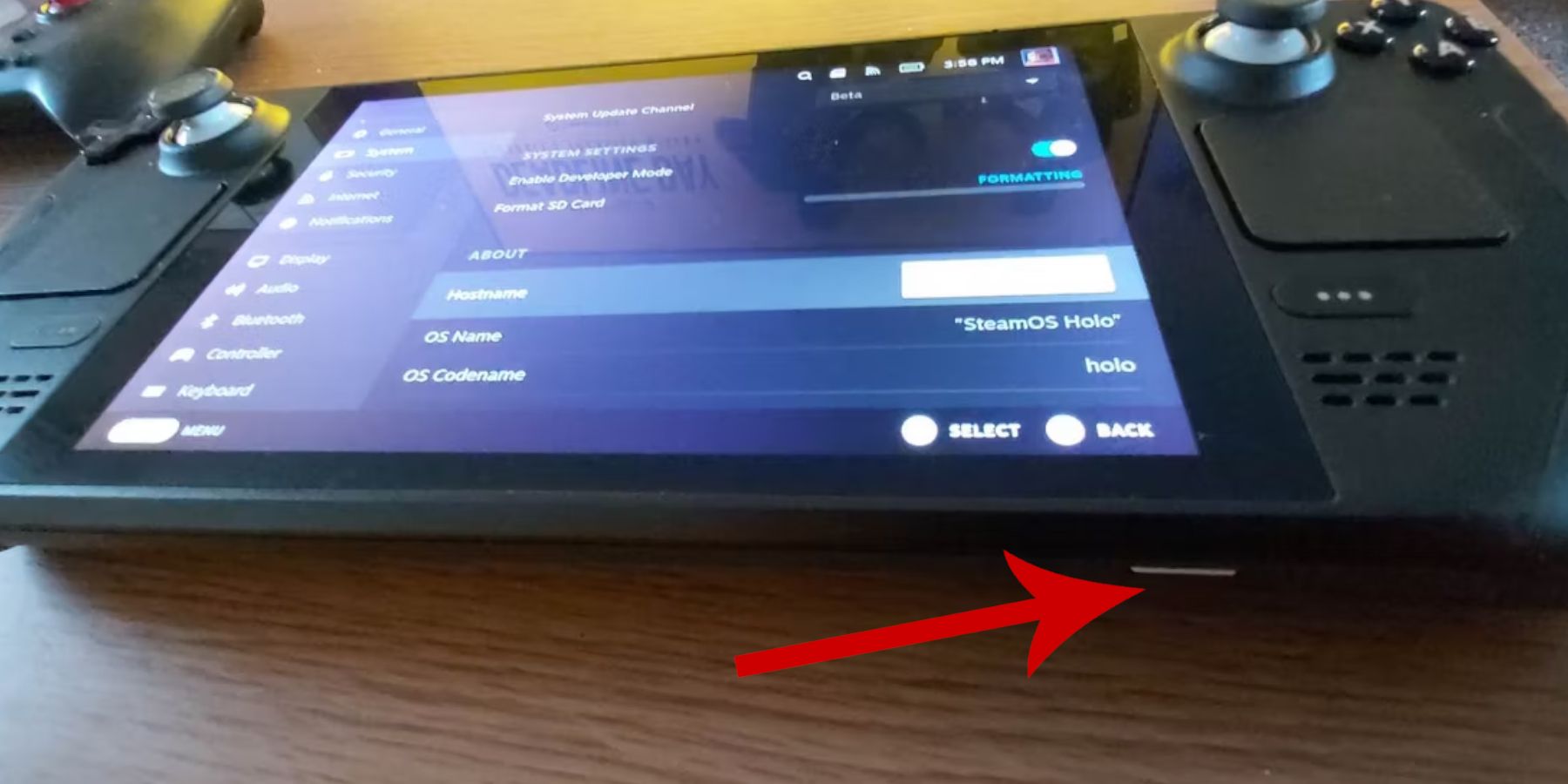
蒸気ボタンを押します。
- システムメニューを開きます。
- システム設定の下で開発者モードを有効にします。
- 新しい開発者メニューにアクセスし、その他に移動し、CEFリモートデバッグを有効にします。
- スチームデッキを再起動します。
推奨アイテム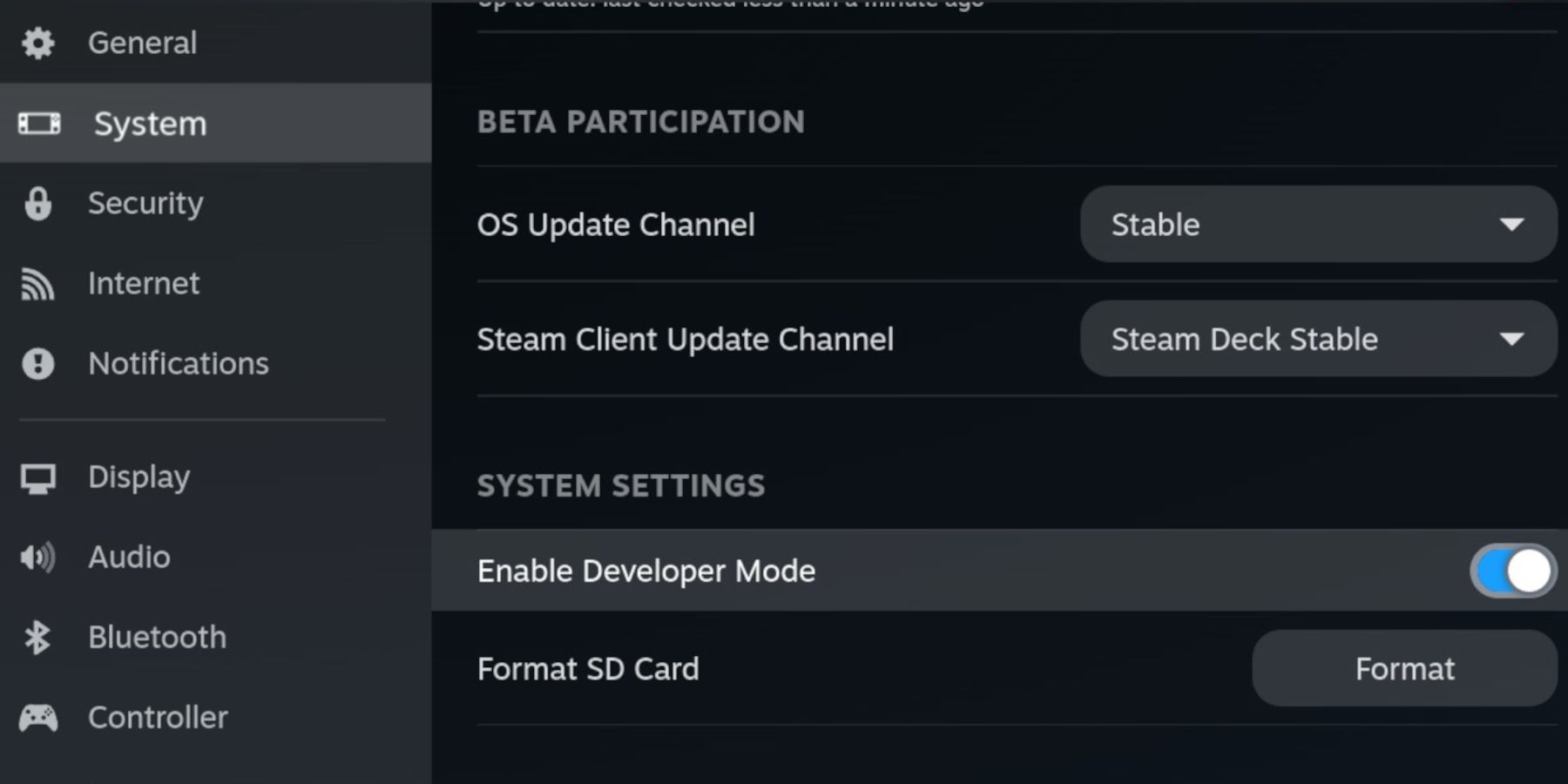
内部SSDスペースを保存するROMおよびエミュレーターの外部ストレージ(A2 MICROSDカードが推奨)。 あるいは、外部HDDはスチームデッキドックで使用できます。
- ファイル転送とアートワーク管理を容易にするためのキーボードとマウス。
- 合法的にGame Gear Roms(所有するゲームのバックアップ)を取得しました。
- スチームデッキにemudeckをインストールする
- デスクトップモードに切り替えます そのウェブサイトからemudeckをダウンロードしてください。
- Steamosバージョンを選択し、カスタムインストールを選択します。
- プライマリインストールの場所としてSDカードを選択します。
- あなたの希望するエミュレーターを選択します(レトロアーチ、エミュレーションステーション、スチームROMマネージャーをお勧めします)。
- Auto Saveを有効にします インストールを完了します。
- Quick Settings
AutoSaveが有効になっていることを確認してください
コントローラーレイアウトマッチを有効にします。- セガクラシックARを4:3に設定します。 LCDハンドヘルドをオンにします。
- ゲームギアROMを転送し、Steam ROM Managerを使用しています
ROMSの転送
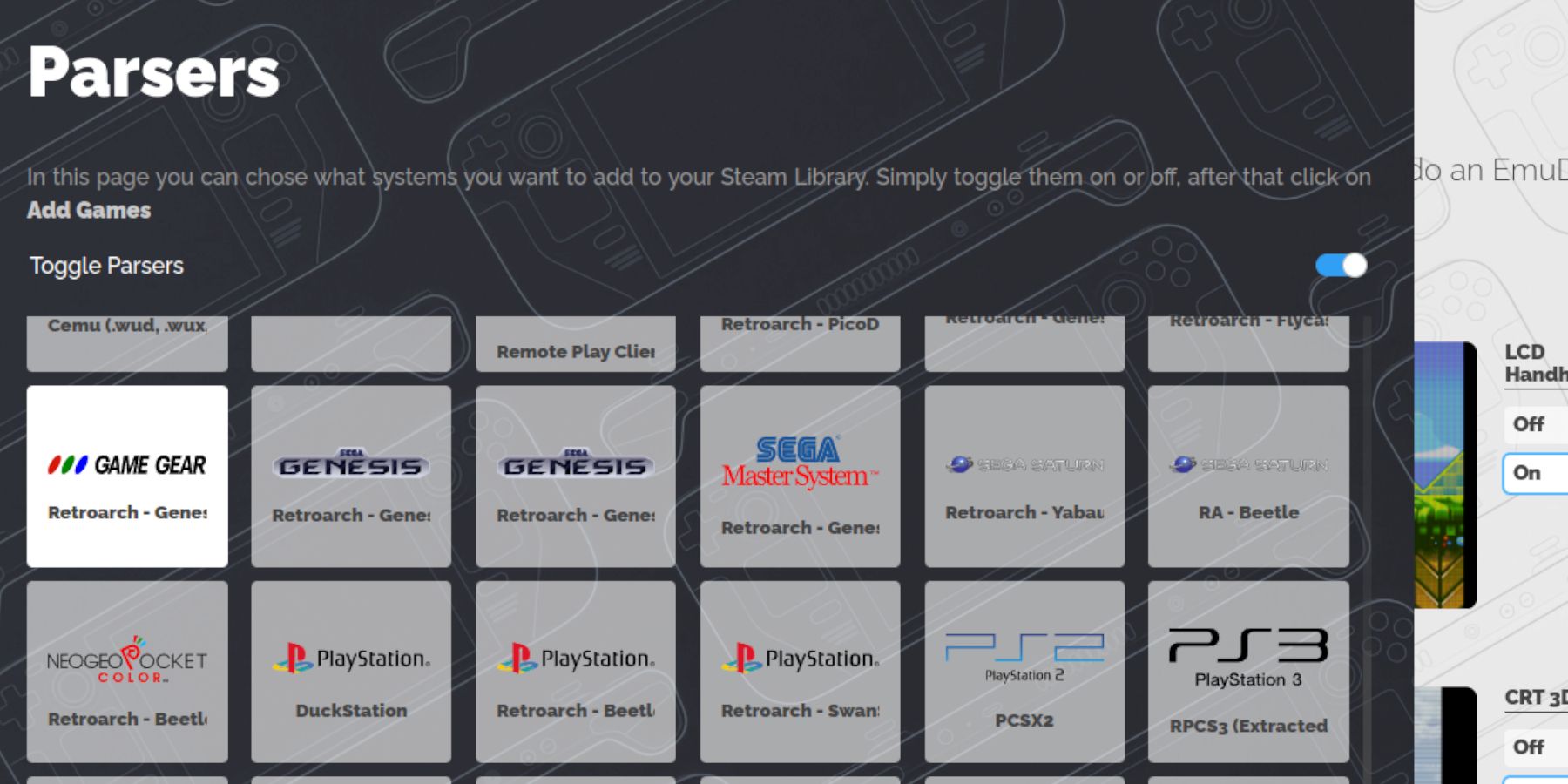 デスクトップモードでは、SDカードの
デスクトップモードでは、SDカードの
フォルダーに移動します。
- ゲームギアROMをこのフォルダーに転送します
-
STEAM ROM Manager - emudeckを開き、Steam ROM Managerを起動します プロンプトが表示されたら、スチームクライアントを閉じます。
画面上の指示に従って、ゲームギアパーサーを選択してゲームを追加します。
アートワークを確認し、蒸気に保存します。- emudeck
- で不足しているアートワークを修正します
- アートワークが不足している、または間違っている場合: :
Steam ROMマネージャーの「修正」機能を使用して、正しいアートワークを検索して適用します。
ROMを変更して、ゲームタイトルの前にある数値を削除します。これは、アートワークの検出を妨げる可能性があります。
Steam ROM Managerのアップロード機能を介して不足しているアートワークを手動でアップロードし、Steam Deckの写真フォルダーに保存された画像を使用しています。
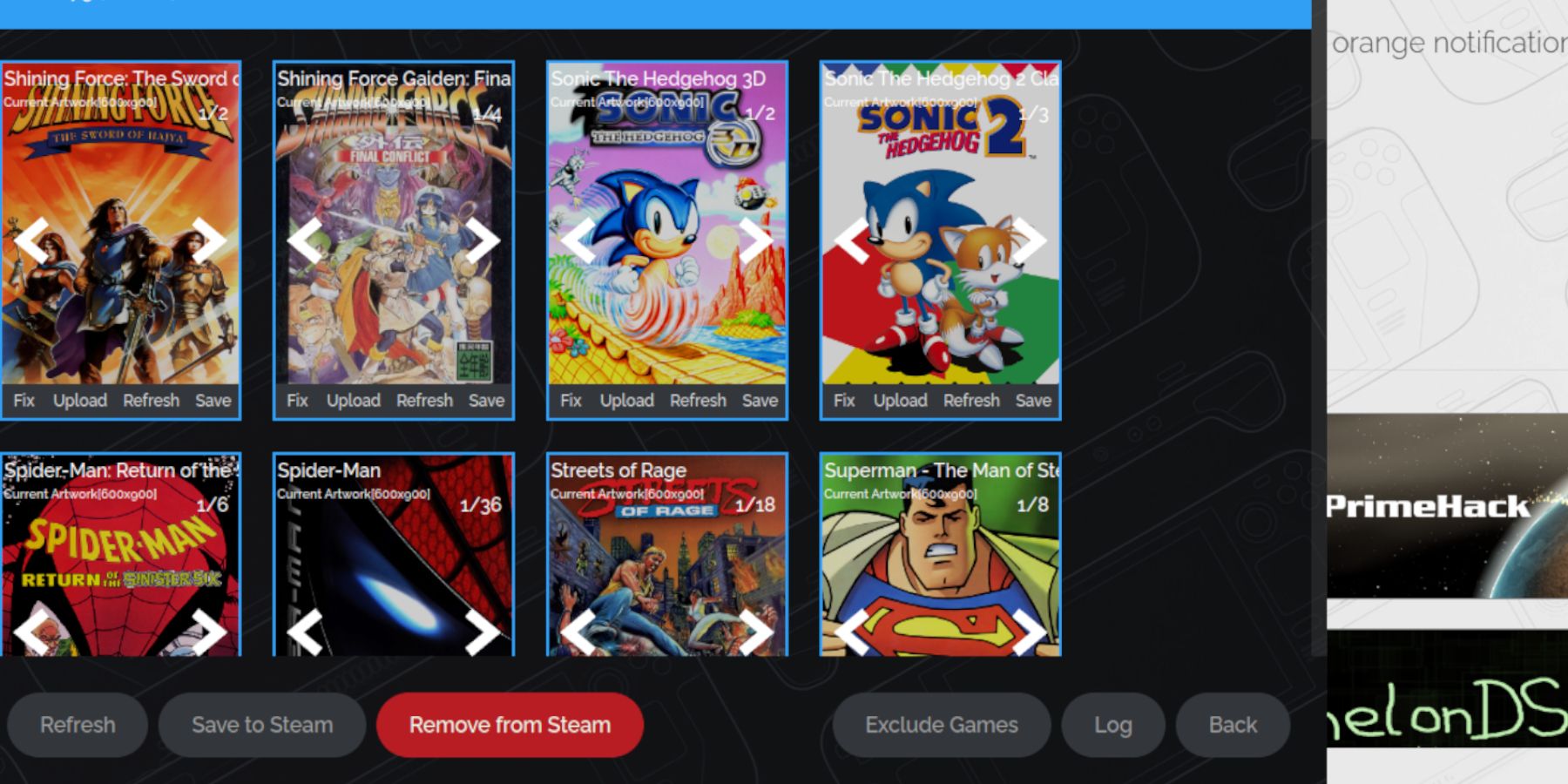
- ゲーミングモードに切り替えます。
- Steamライブラリでゲームギアコレクションにアクセスします ゲームを選択して再生します。
パフォーマンスを向上させるため:
- クイックアクセスメニュー(QAM)にアクセスします。
- パフォーマンス設定に移動します。
- ゲームごとのプロファイルを有効にし、フレーム制限を60 fpsに設定します。
- 蒸気デッキにDecky Loaderをインストールします<」
- デスクトップモードに切り替えます
- ページからDecky Loaderをダウンロードします
- インストーラーを実行し、推奨されるインストールを選択します。
- ゲーミングモードでスチームデッキを再起動します。
Power Toolsプラグインのインストール
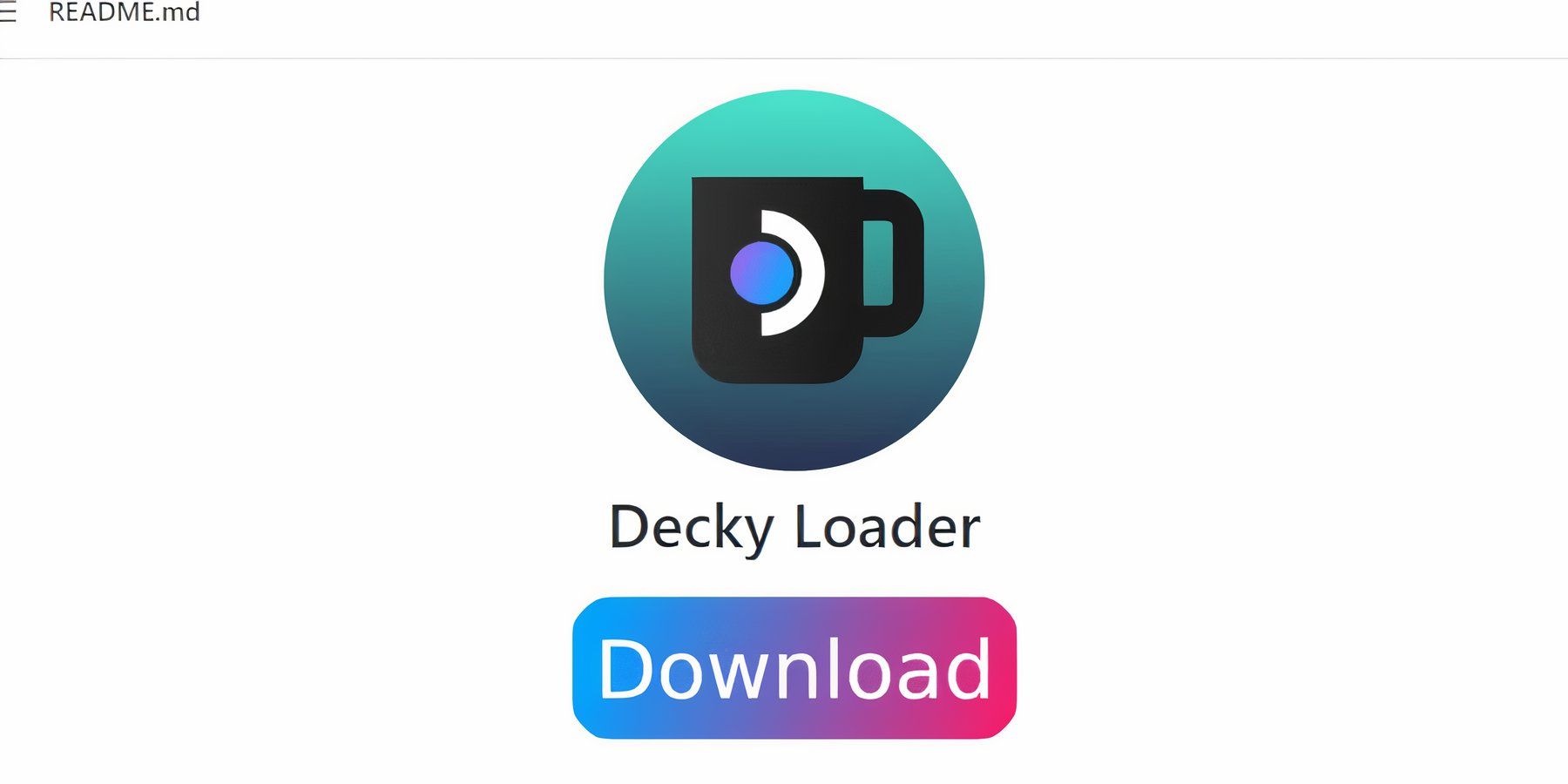
- QAMを介してDecky Loaderプラグインストアにアクセスします Power Toolsプラグインをインストールします
- プラグインの設定メニュー内で、電動ツール(SMTSを無効にし、スレッドを4に設定し、必要に応じてGPUクロックを調整します)を構成します。 スチームデッキの更新後のdeckyローダーのトラブルシューティング
スチームデッキの更新後にDecky Loaderが欠落している場合:
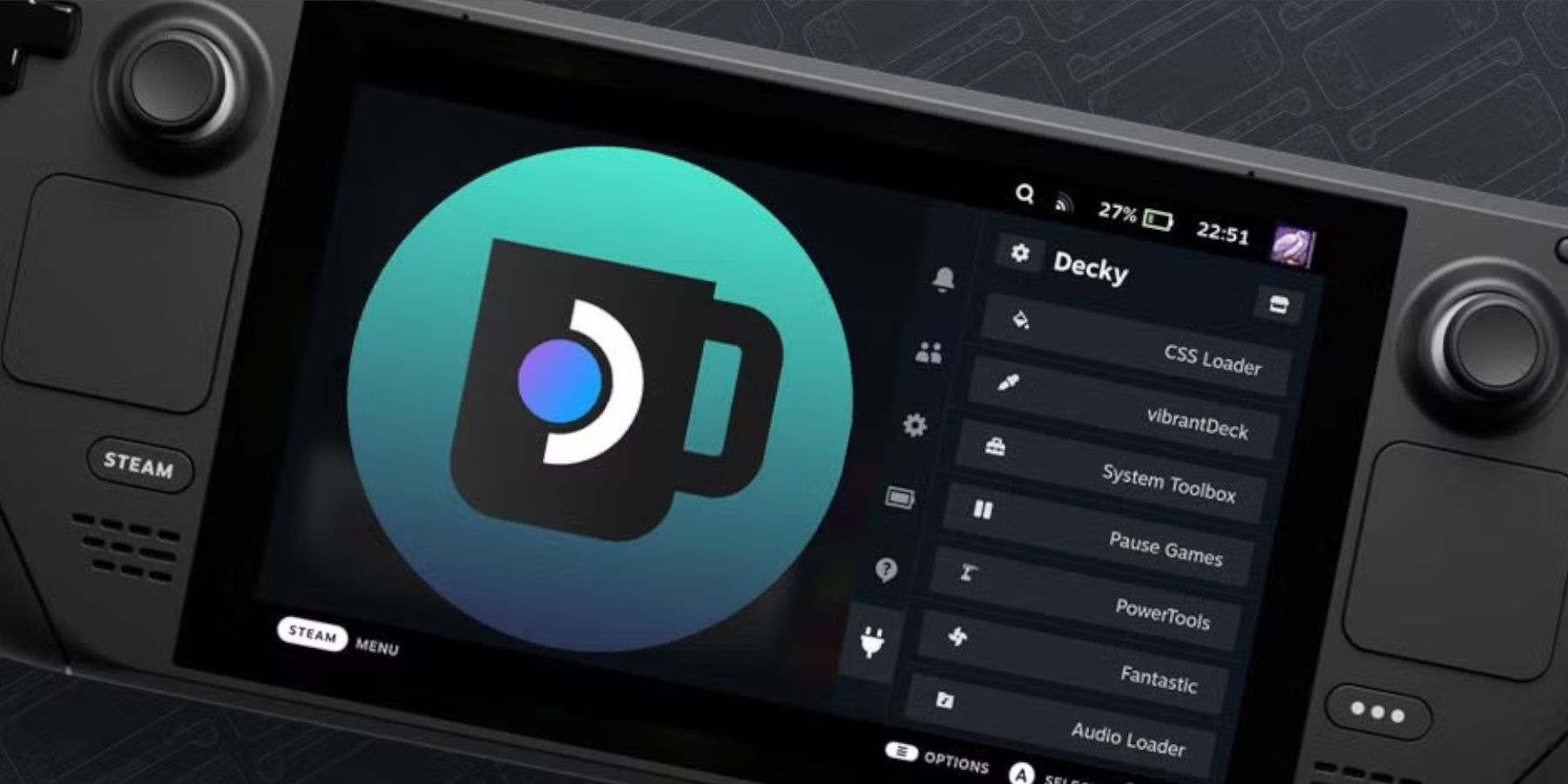
- スチームデッキを再起動します。
最新ニュース
もっと >-

- ドラゴンネスト:レジェンドリバース装備とステータス完全ガイド
- Dec 15,2025
-

- ラブ、デス+ロボッツ シーズン4:知性を持つおもちゃが恐竜と赤ちゃんに加わる
- Dec 14,2025
-

- 『モータルコンバット1』でバーバリアンコナンのゲームプレイ映像を初公開
- Dec 13,2025
-
- Star Wars Outlaws Coming to Nintendo Switch 2
- Dec 13,2025
-

- カプコンセール:『バイオハザード4 リメイク』『ドラゴンズドグマ2』のお得な情報
- Dec 12,2025



